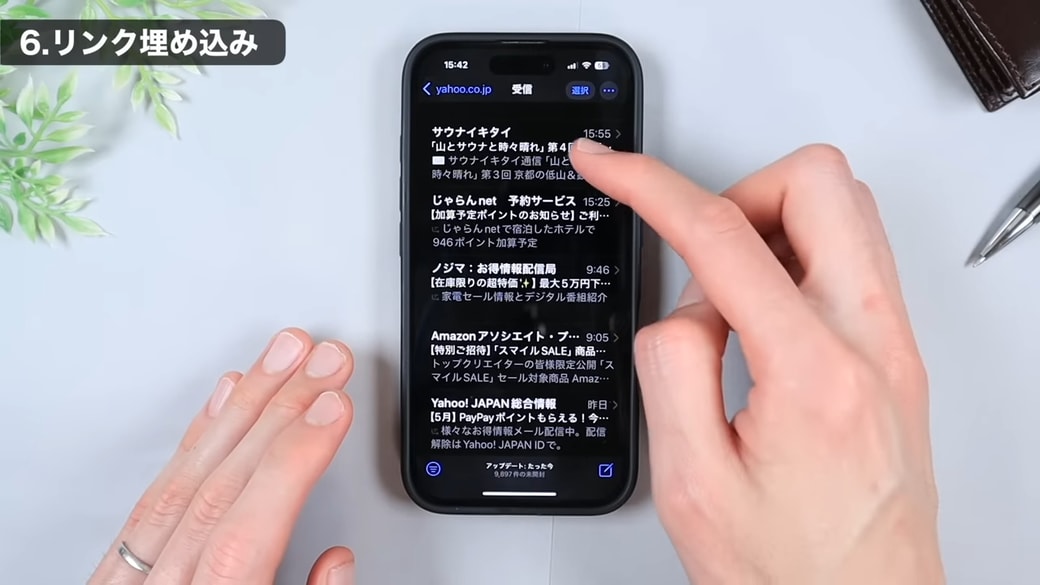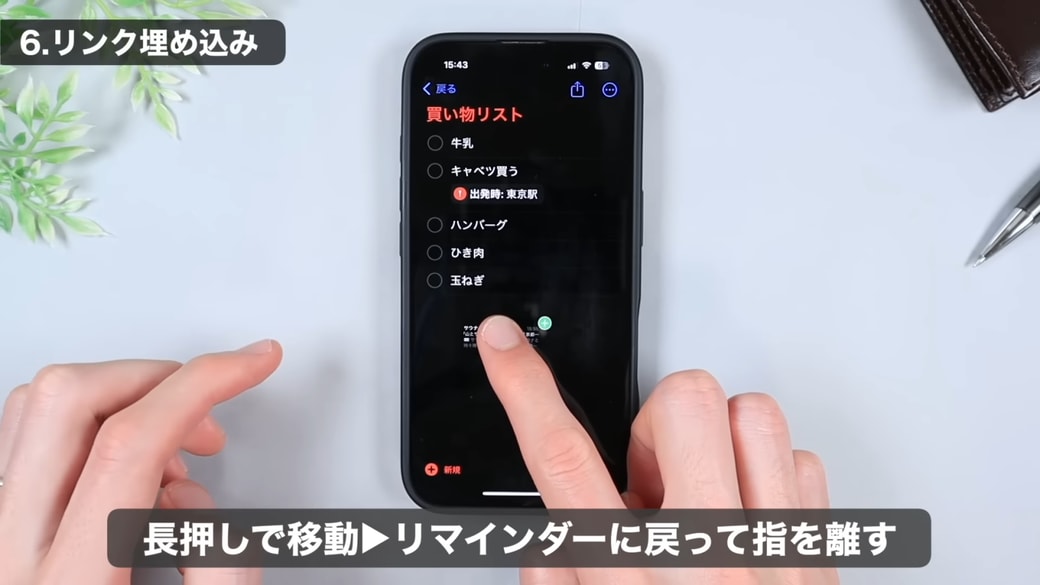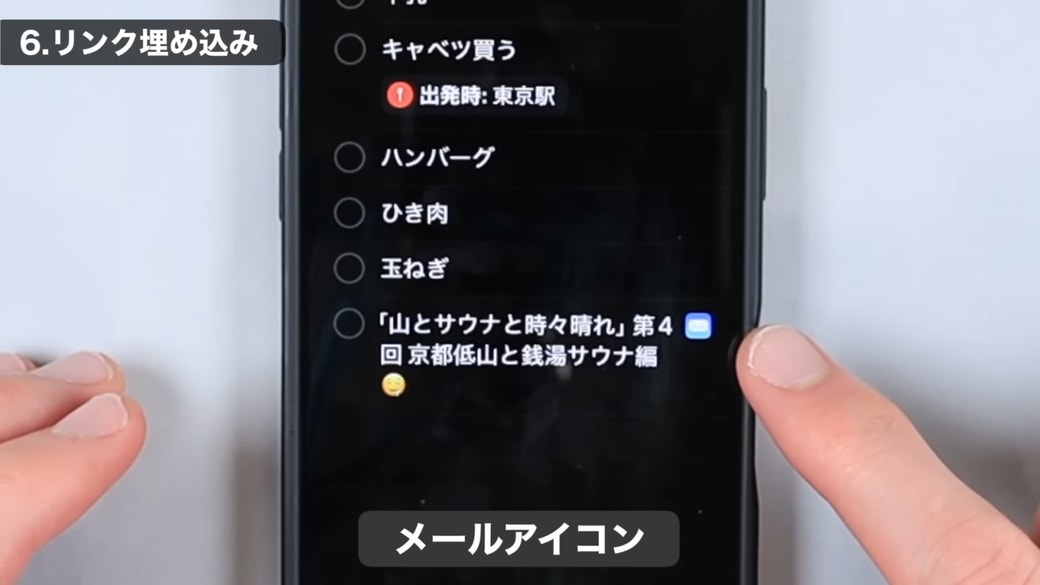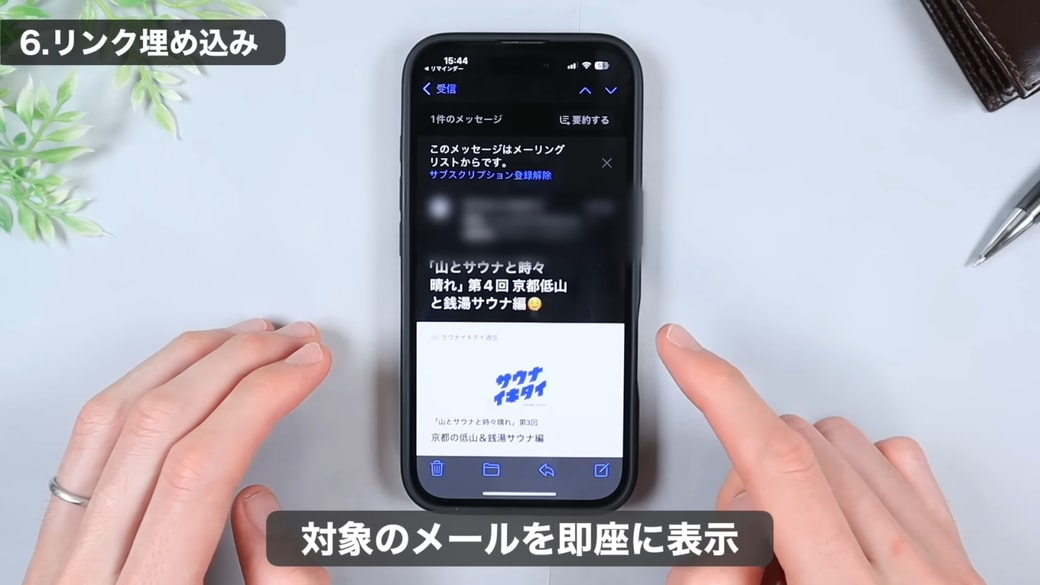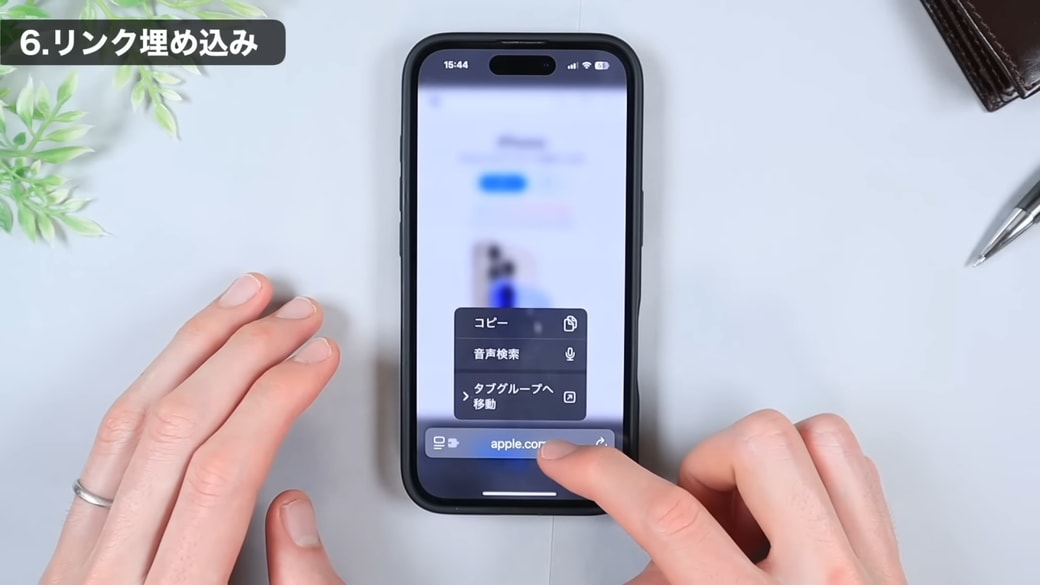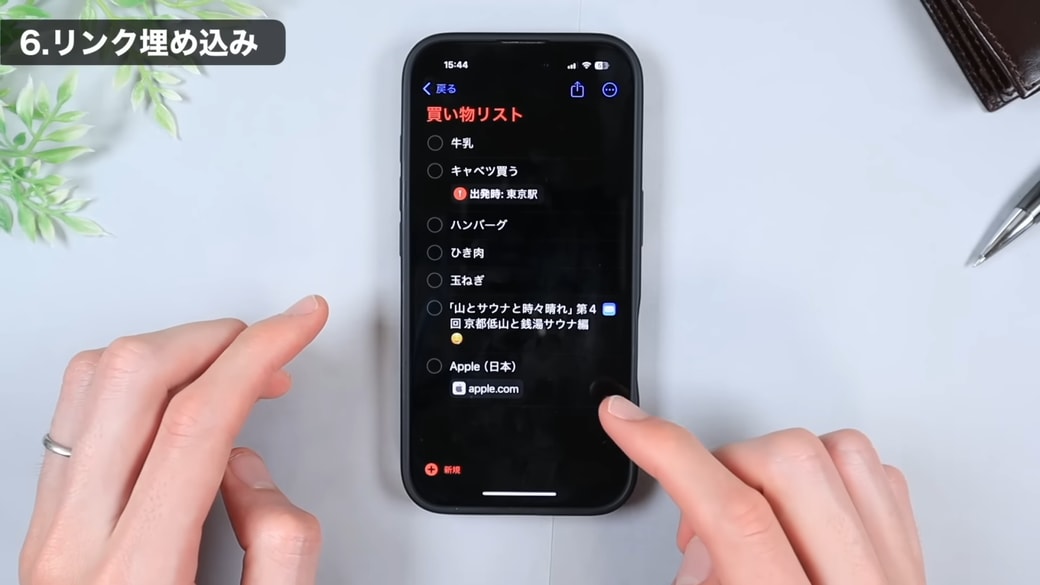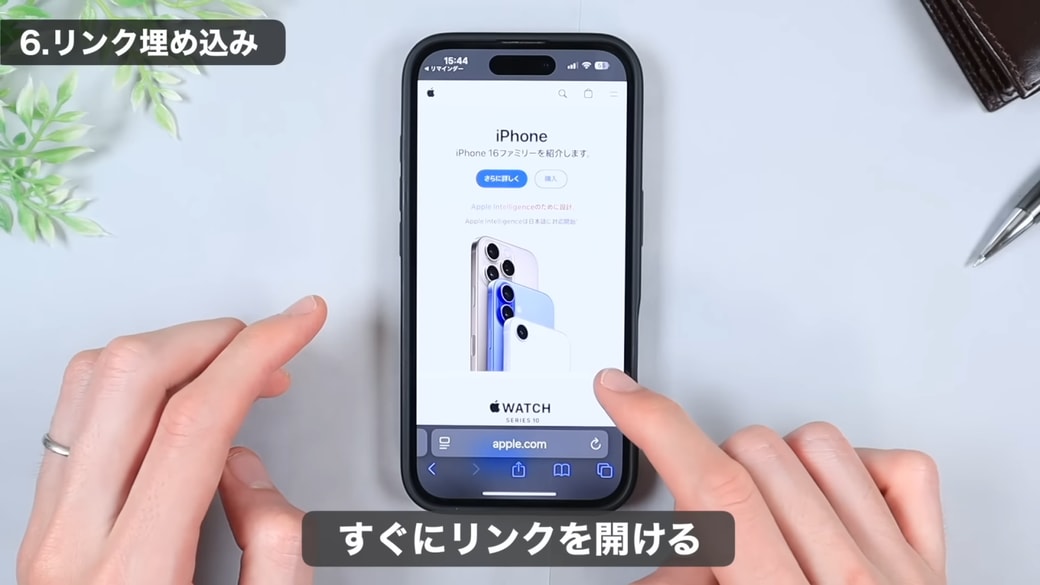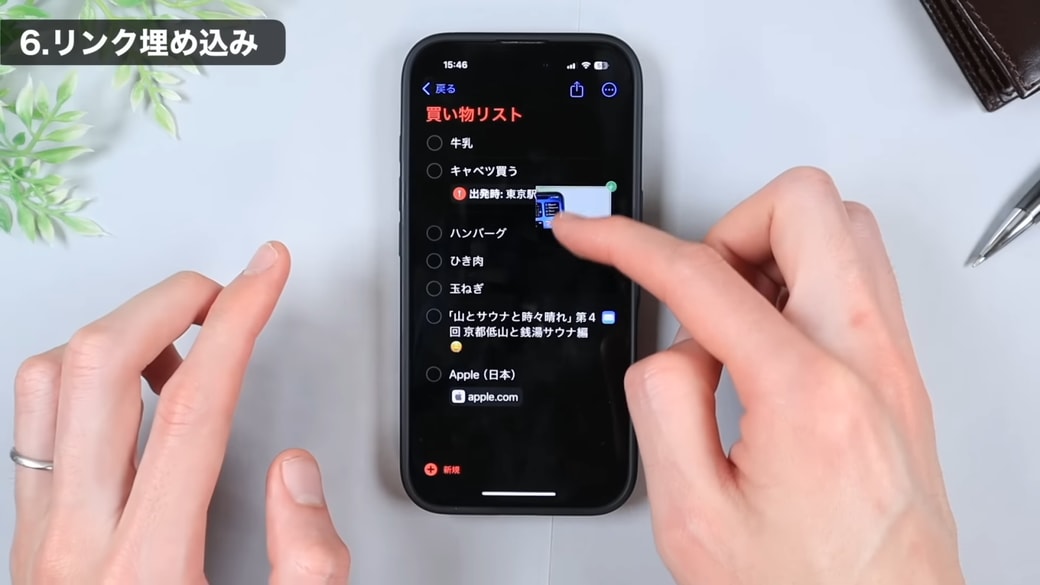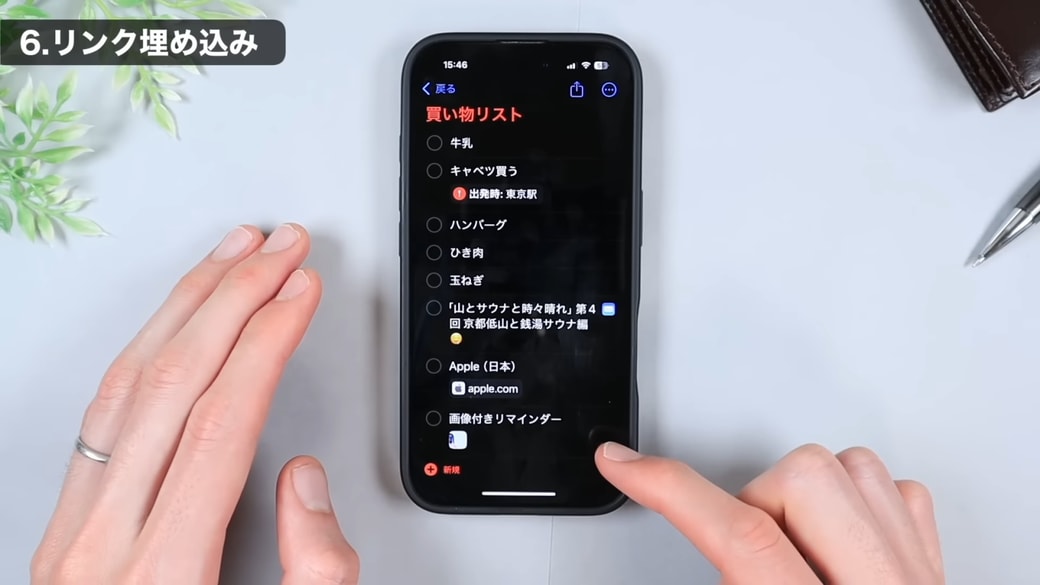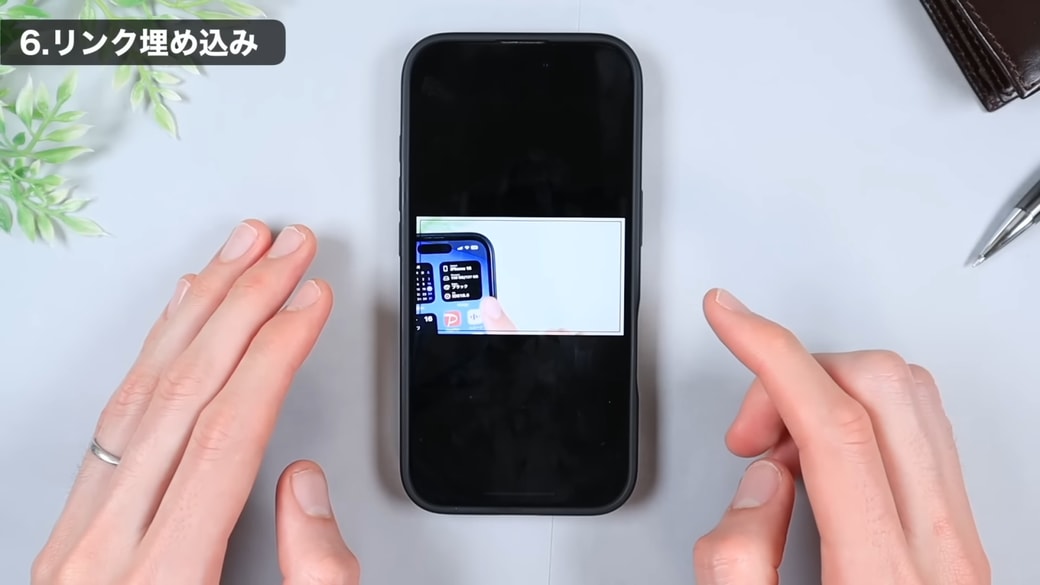教えてくれたのは……みやじぃさん
iPhoneをもっと快適に使いこなすコツを広め、多くの人の生活をよりよくすることを目指している。YouTube(みやじぃ iPhone/ショートカット)で主にiPhoneのショートカットアプリを使った便利な機能や裏ワザ情報を発信中!
実は便利機能がたくさんある「リマインダー」
iPhoneの純正アプリ「リマインダー」は、やることリストや買い物リストなどを管理するのに便利なアプリです。使っていない方も多いかもしれませんが、実は便利機能がたくさんあるため、使わないともったいないんです!
今回は「リンクの埋め込み機能」をピックアップしてご紹介します。
「リンクの埋め込み」機能の便利な使い方3選
リマインダーは、Apple純正アプリとの連携が可能で、さまざまなリンクを埋め込むことができます。後で見返したい内容がある場合に活用すると便利です。
3つとも操作方法は同じなので、ぜひ覚えておきましょう。
1.メールリンクの埋め込み
メールアプリを開き、リマインダーに紐づけしたいメールを長押しします。
長押しした指は画面に触れたまま、反対の指でメールアプリを閉じ、リマインダーを開きます。
キャッチしているメールのサムネイルに表示される「+」マークが右上にある状態で、埋め込みたい場所で指を離すと、
そのままメモとして、メールの件名でリマインダーに作成されます。リマインダーの右側にメールのアイコンが表示されており、アイコンをタップすると、
対象のメールを簡単に開くことができます。
2.SafariのURLの埋め込み
Safariで開いているWebページのURLを長押しします。
長押しした指は画面に触れたまま、反対の指でSafariを閉じ、リマインダーを開きます。
埋め込みたい場所で指を離すと、Webサイトをリンクさせることができます。
タップすると、すぐにWebサイトを開くことができます。
3.写真アプリの画像の埋め込み
写真アプリを開き、リマインダーに貼りつけたい画像を長押しします。
長押しした指は画面に触れたまま、反対の指で写真アプリを閉じ、リマインダーを開きます。
埋め込みたい場所で指を離すと、画像を簡単に入れることができます。
タップすると、すぐに画像を開くことができます。メモに関連した内容をスクショした画像や写真をリマインダーのメモに紐づけると、内容がよりわかりやすくなるので、おすすめです。
メールやWebサイト、画像などをリマインダーに埋め込んでおくことで、内容をすぐに確認できるようになります。情報を上手に管理するために、ぜひ活用してみてくださいね!
▼詳しい操作方法は動画でも確認できます。
※こちらの記事は元動画の提供者さまより許可を得て作成しております。